Készítsen kiszámított mezőket az Access 2010 programban
Az Access 2010 alkalmazásban az adatmezőket számos módon manipulálhatja korlátozások alkalmazásával, az adattípusok megváltoztatásával, kapcsolatok létrehozásával és így tovább be, de a Számított mezők létrehozása nagyon hasznos lenne, mivel a mezőértékeket könnyen kiszámíthatja más mezők valós adatai alapján idő. Ebben a bejegyzésben végigvezeti Önt egy Kalkulált mező létrehozásának eljárásán, amely más mezők értékeit veszi az eredmény értékeléséhez.
A kiszámított mezők létrehozásával kezdje el az Access 2010 alkalmazást, keresse meg a Létrehozás lapot, majd kattintson a gombra Asztal.

Készítünk egy egyszerű Marks táblát, amely különböző tanfolyamok hallgatói jeleket és Total mezőt tartalmaz, összesen pontokat tartalmazva. Ehhez a jobb egérgombbal kattintson az 1. táblára, majd a Tervező nézet elemre.
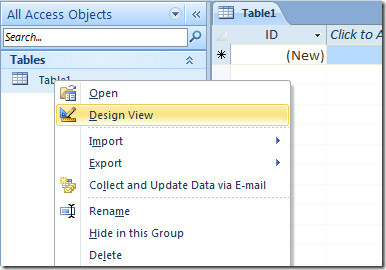
Írjon be egy megfelelő nevet a táblázatnévhez, majd kattintson az OK gombra.

Kezdje el beírni a mezőneveket, azaz a tanfolyamok nevét, és az Adattípus alatt kattintson a legördülő gombra a Szám adattípusként kiválasztásához.

Az egyes kurzusmezők adattípusait Számra változtassa, kivéve az azonosítót (amely egyedi azonosító) és az Összes mezőt. Az Összes adattípus lista beállításai alatt válassza a Számított lehetőséget.

Megjeleníti az Expression Builder párbeszédpanelt. A szemléltetés céljából a Összes mezőbe a különböző mezőkbe rögzített összes jelölést hozzáadjuk. Ehhez írja be az összes mezőnevet szögletes zárójelben, pluszjel elválasztva. A folytatáshoz kattintson az OK gombra.

Most zárja be a jelölések mezőt, és mentse el a végrehajtott módosításokat. A navigációs panelen kattintson duplán a táblára az adatlap nézetben történő megnyitáshoz. Indítsa el a kapott pontok beírását, és látni fogja, hogy egy teljes rekord kitöltésekor az Összes mező összeadja a megfelelő rekordban kapott pontokat.

Ellenőrizheti a korábban áttekintett útmutatót is Hogyan exportálhatjuk az Access 2010 táblát az XML Data fájlba & Hogyan exportálhatunk adatbázistáblát egyszerű szövegbe az Access 2010 programban.
Keresés
Legutóbbi Hozzászólások
Fájlok csatolása egy dokumentumhoz a Word Office 365 alkalmazásban
Dokumentum írásakor nagy figyelmet kell fordítania arra, hogy milye...
A helyesírás és a nyelvtani ellenőrzések letiltása egy adott MS Word dokumentumban
Az MS Word a mai piacon elérhető egyik legkifinomultabb szövegszerk...
A helyesírás és a nyelvtan letiltása az MS Word egy bekezdésének ellenőrzése céljából
A múlt héten megmutattuk, hogyan kell tiltsa le a helyesírás és / v...



